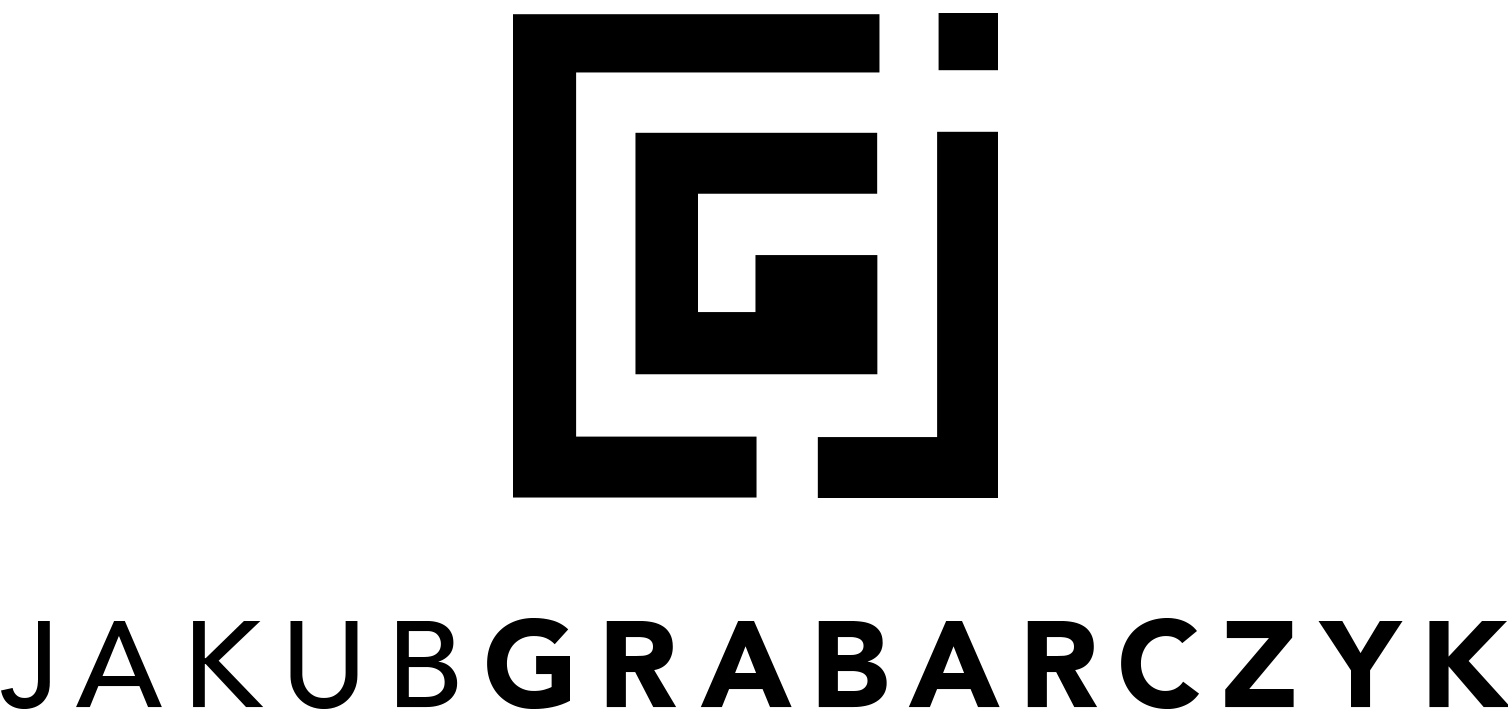iPhone – Instalacja Presetów do zdjęć w aplikacji Lightroom Mobile
Instalacja presetów w aplikacji Lightroom Mobile jest całkiem prosta, w kilku prostych krokach pokaże Ci, jak w łatwy sposób zainstalować presety na Twoim smartfonie.
1. Po zakupie otrzymujesz ode mnie maila z paczką zakupionych presetów zapakowaną w formacie ZIP. Paczkę należy pobrać na komputer i rozpakować dowolnym programem (np. WinZip lub WinRar). W rozpakowanej paczce poszukaj presetu z końcówką “dng” – np. RAW – Corfu.dng – po czym prześlij go sobie na smartfona za pomocą maila lub poprzez AirDrop(MacOS).
2. Po przesłaniu pliku “dng” na email, zapisz preset w swojej galerii zdjęć na smartfonie. Plik zapiszę się jako niewidoczne przeźroczyste zdjęcie na systemie iOS – bez obaw, tak ma wyglądać. W systemie Android plik „dng” będzie wyglądać jak normalne zdjęcie.
3. Otwórz aplikacje Lightroom Mobile i stwórz album o nazwie RAW Studio za pomocą “+” po prawej stronie ekranu. Wejdź w stworzony folder po czym dodaj preset za pomocą “+” z twojej galerii zdjęć.
Kliknij "+" aby dodać album

Wprowadź nazwę albumu "RAW Studio"

Wyświetli się nowy pusty album

Otwórz album RAW Studio i dodaj zdjęcie

Kliknij "Z rolki aparatu"

Kliknij na preset (przeźroczyste iOS)

Otwórz zaimportowany preset

W prawym górnym rogu kliknij "..."

"Utwórz ustawienie predefiniowane"

Wpisz nazwę i kliknij "Ust. pred. użytkow."

"Utwórz nową grupę ustawień predef."

Nadaj nazwę "+ RAW Studio"

Zapisz preset i album klikając "✓"

Dostosuj preset do twojego zdjęcia

Skoryguj balans bieli do swojego zdjęcia

Narzędzie “Światło”
Pamiętaj o tym by po zastosowaniu presetu dostosować jego parametry takie jak “Światło” przesuwając delikatnie suwak “Ekspozycja” lub “Cienie” w prawą stronę w przypadku zbyt ciemnego surowego zdjęcia lub kiedy chcesz uwidocznić detale ukryte w cieniu, w lewą stronę w przypadku zbyt jasnego zdjęcia kiedy detale zanikają od zbyt wysokiej jasności zdjęcia.
Narzędzie “Kolor” – Balans bieli
W ciągu dnia temperatura barwowa znacznie się zmienia, od bardzo ciepłego światła o świcie i zachodzie słońca (golden hour), po chłodny kolor w południe czy w zimowe dni, i w zależności od warunków które panowały podczas wykonywania zdjęcia ten parametr mocno się zmienia, w opisie presetu staram się sugerować na jakich zdjęciach sprawdzi się idealnie, czy to w pochmurny dzień czy w pełnym słońcu czy we wnętrzu itp. Każdy preset jesteś w stanie dostosować do swojego zdjęcia za pomocą narzędzia “Kolor” i suwakom “Temp” i “Tinta”.
Suwak “Temp” przesuń lekko w prawą stronę np “+5” w momencie w którym twoje zdjęcie było zbyt chłodne/niebieskawe w lewą stronę jeżeli twoje zdjęcie po zastosowaniu presetu jest zbyt ciepłe. Suwak “Tinta” odpowiada za odcień zdjęcia czy zdjęcie jest bardziej zielonkawe czy idzie w stronę różu, po ustawieniu odpowiedniego balansu bieli (czyli żeby biel była biała, a nie zielonkawa lub fioletowo niebieska) preset będzie wyglądał prawidłowo na twoim zdjęciu bez względu w jakich warunkach zrobiłeś zdjęcie. Bądź kreatywny, eksperymentuj z suwakami i twórz wyjątkowe zdjęcia z lekką pomocą presetów RAW Studio!
RAW Studio Presets – Instrukcja Adobe Lightroom Mobile
Wsparcie techniczne: jakubgrabarczyk.info@gmail.com (Poniedziałek – piątek: 8.00 – 18.00)